Motorola FRP Bypass: 3 manieren om Google Lock snel te verwijderen
Motorola gebruikt, net als andere Android-merken, FRP als onderdeel van Googles beveiligingsconfiguratie. Zodra je je telefoon terugzet naar de fabrieksinstellingen, wordt FRP automatisch ingeschakeld. Je moet dan de Google-accountgegevens invoeren die je eerder op het apparaat hebt gebruikt. Deze stap is bedoeld om de telefoon veilig te houden en ervoor te zorgen dat alleen de echte eigenaar hem kan gebruiken.
Maar hier is het probleem: als je je Google-account vergeet of als de telefoon nog gekoppeld is aan het account van de oude eigenaar, blijf je hangen op het FRP-scherm. Dat betekent dat je de telefoon niet normaal kunt gebruiken.
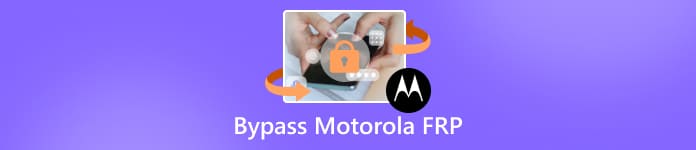
Daarom is deze gids er om je te helpen. We laten je zien hoe Motorola FRP te omzeilen na een reset. Je leert beide manieren, met en zonder computer. Het mooie is dat je de methode kunt kiezen die voor jou het makkelijkst aanvoelt. Beide werken en beide helpen je om je Motorola weer in gebruik te krijgen.
In dit artikel:
Deel 1: Motorola FRP omzeilen zonder computer
Wat als je vastzit op het Motorola FRP-scherm en geen computer bij de hand hebt? Gelukkig is er een kleine truc die op sommige Motorola-modellen werkt. De manier is via de noodoproepfunctie op het vergrendelscherm. Via deze weg kun je de instellingen van de telefoon bereiken en de belangrijkste opties wijzigen om de vergrendeling op te heffen. Dit werkt alleen op oudere Motorola-apparaten met Android 9 of Android 10. Zodra je dit hebt gedaan, is het apparaat schoon en kun je inloggen met een nieuw Google-account.
Schakel uw Motorola-telefoon in en maak verbinding met een wifi-netwerk. Druk op het vergrendelscherm op Noodoproep. Druk vervolgens op de Potlood knop, kies Naamen selecteer Profielfoto wijzigen.
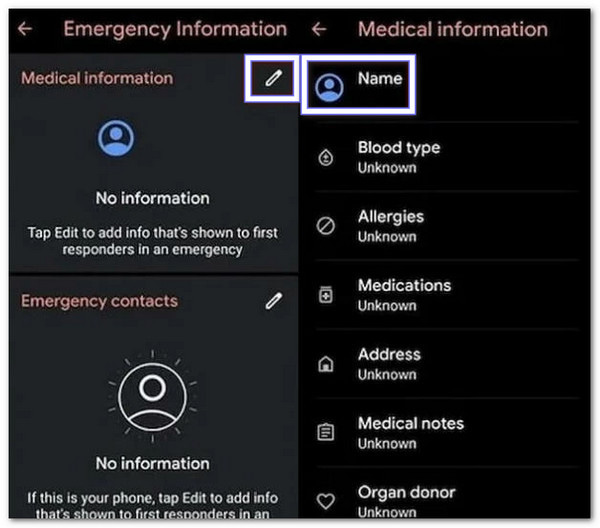
Druk vanuit het fotovenster op Menu, ga dan naar Foto's > Rechten. Kiezen Contacten, kies dan Bekijk alle apps met deze toestemmingGebruik vervolgens de zoekbalk om te zoeken naar Instellingen. Open de Instellingen App-info en druk op Open.
Ga in de instellingen naar Toegankelijkheid en zet de Toegankelijkheidsmenu. Keer daarna terug naar Apps en meldingen > App-infoZoek vanaf hier naar de app die is gekoppeld aan Google-services. Kraan Android-installatieen selecteer vervolgens Gedwongen stoppen en Wis alle opslag en cacheMet deze stap wordt het installatieproces beëindigd.
Ga terug naar App-info en vind Google Play-services. Kraan Uitschakelen > App uitschakelenStart nu uw installatie opnieuw door terug te gaan naar het Hallo-schermMaak opnieuw verbinding met wifi, laat het apparaat controleren op updates en tik vervolgens op Overslaan > Doorgaan > Meer bekijken > AccepterenHiermee kunt u verdergaan zonder dat u een Google-account nodig hebt.

Zodra u het startscherm bereikt, opent u Instellingen, ga naar Systeem > Details > Reset > Wis alle gegevensHiermee wordt je telefoon volledig gewist en de Motorola FRP-vergrendeling verwijderd. Na de reset start je telefoon weer als nieuw op en kun je hem instellen met een nieuw Google-account.
Voordelen: Met dit proces bespaart u tijd en geld, omdat u geen extra gereedschap nodig hebt.
Nadelen: Deze methode is lastig omdat er technische vaardigheden voor nodig zijn en de stappen niet eenvoudig zijn. De kans op succes is laag en het kan lang duren om het te voltooien. Het werkt ook alleen op een paar Motorola-telefoons met oudere Android-versies, waardoor veel apparaten niet worden ondersteund.
Deel 2: Motorola FRP veilig omzeilen met een computer
Omzeil Motorola-apparaten veilig, zelfs modellen zoals de Motorola Sofia XT2041-4, met behulp van imyPass AnyPassGoDit programma ondersteunt telefoons met Android 16 en is daardoor tegenwoordig veel betrouwbaarder. Het proces is snel en vereist geen geavanceerde technische vaardigheden. Bovendien is het, in tegenstelling tot andere methoden die verwarrend of riskant kunnen zijn, geschikt voor iedereen, zelfs voor beginners. De stappen zijn eenvoudig te volgen en het programma begeleidt je van begin tot eind.
Bekijk de onderstaande stappen om te leren hoe FRP-bypass Motorola werkt met behulp van imyPass AnyPassGo:
Ga naar de officiële website van imyPass AnyPassGo en download en installeer het op uw Windows-computer.
Ga naar de Google FRP-vergrendeling omzeilen menu door te klikken op de Begin knop. Deze functie is ontwikkeld om de Google-accountvergrendeling op Motorola-apparaten op een veilige en eenvoudige manier te verwijderen.
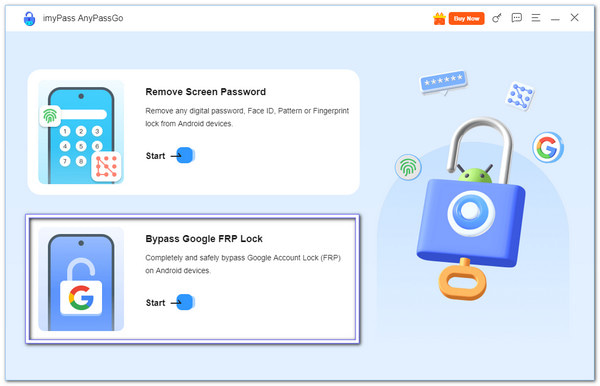
Gebruik een betrouwbare USB-kabel om uw Motorola-apparaat, bijvoorbeeld de Motorola Sofia XT2041-4, aan te sluiten op de computer. Klik in de lijst met ondersteunde merken op Motorola zodat het programma de telefoon kan herkennen.
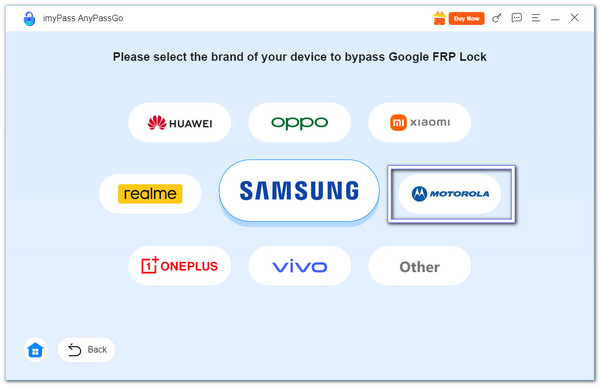
Druk op de Nu omzeilen Knop om te beginnen. Nu zie je dat het programma bezig is met het verwijderen van de Google FRP-vergrendeling. Enkele seconden later is de FRP-vergrendeling op je Motorola succesvol verwijderd en kan de telefoon tijdens deze fase opnieuw opstarten.
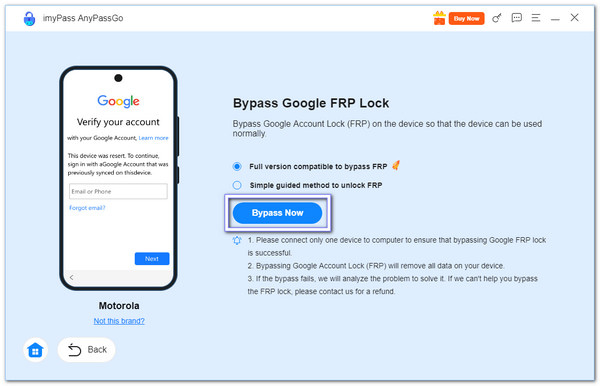
Voordelen: ImyPass AnyPassGo is niet beperkt tot Motorola, maar ondersteunt ook merken zoals Samsung, Huawei, Oppo en Vivo. vergrendelschermen verwijderen, zoals wachtwoord, pincode, gezichtsherkenning, etc. Bovendien heeft het een hoog slagingspercentage en biedt het actieve klantenservice om gebruikers op elk moment te helpen.
Beperkingen: Het programma kan gratis worden gedownload, maar om de FRP-vergrendeling te verwijderen hebt u een premium-account nodig.
Deel 3: Motorola FRP omzeilen met Moto FRP
Het Phonlab-team ontwikkelde de Motoreaper FRP Removal Tool als een one-click Windows-applicatie, speciaal ontworpen voor Motorola-telefoons. Het belangrijkste doel is om Google-slot omzeilen Zonder dat u het apparaatprogramma hoeft te flashen of opnieuw hoeft te installeren. U kunt het dus zeker gebruiken om de Motorola G Play FRP te omzeilen, of voor andere modellen. Wat het zo bijzonder maakt, is de snelheid waarmee het werkt. Binnen een paar minuten kan het de vergrendeling van veel Motorola-modellen met verschillende Android-versies omzeilen.
Download de Motoreaper FRP Removal Tool op uw computer. Pak het bestand uit en open het programma.
Klik op het startscherm op Laten we beginnen. Kies vervolgens Motorola-stuurprogramma's installeren.
Zodra de drivers zijn geïnstalleerd, selecteert u Laten we doorgaan.
Schakel je telefoon volledig uit. Houd vervolgens de Volume verminderen en Aan/uit-knoppen totdat je het Bootloader-scherm ziet. Verbind je telefoon nu met de computer via een USB-kabel.
Deze Motorola FRP Bypass Tool detecteert uw telefoon automatisch. Volgende fase en selecteer vervolgens Injecteer ExploitHoud je telefoon in de gaten terwijl hij meerdere keren opnieuw opstart. Zodra het proces is voltooid, wordt de FRP-vergrendeling verwijderd en is je Motorola-telefoon weer vrij voor gebruik.
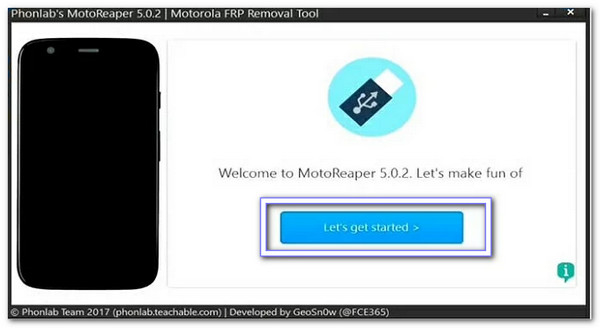
Voordelen: Het is gemaakt voor Motorola-telefoons en werkt met de meeste modellen. Het geeft duidelijke instructies en bestaat uit slechts een paar stappen. Het maakt het omzeilen van de procedure eenvoudig te volgen.
Nadelen: Het werkt alleen op Motorola-apparaten en ondersteunt oudere Android-versies van 5.0 tot en met 7.0. Het kan geen telefoons met beveiligingspatches na 2017 ontgrendelen. Bovendien is het niet gratis, omdat het alleen kan worden gedownload door je in te schrijven voor de Phonlab-cursus.
Conclusie
Dat is dus alles wat u moet weten over het verwijderen van de Motorola FRP-slotJe hebt nu twee manieren om dit te doen: met een computer of zonder. Als je een computer hebt, raden we aan imyPass AnyPassGo, omdat het de hele klus sneller en gemakkelijker maakt. Andere manieren kunnen ook werken, maar kosten meer tijd en moeite. Uiteindelijk is de keuze aan u, maar het is altijd beter om de tool te kiezen die u ingewikkelde stappen bespaart en de klus goed klaart.
Hete oplossingen
-
Ontgrendel Android
- Hoe u kunt weten of uw telefoon ontgrendeld is
- Ontgrendel het Samsung-telefoonscherm zonder wachtwoord
- Ontgrendel patroonvergrendeling op Android-apparaat
- Herziening van directe ontgrendelingen
- Hoe OnePlus-telefoon te ontgrendelen
- Ontgrendel OEM en repareer OEM-ontgrendeling grijs weergegeven
- Hoe een Sprint-telefoon te ontgrendelen
-
Ontgrendel iOS
-
Wachtwoordtips
-
iOS-tips

